电脑怎么安装打印机及打印机的驱动程序
- 发布时间:2023-10-7 7:02:18 作者:佚名
-
要使用打印机的话必须先安装打印机的驱动程序,一般打印机都有自己的安装程序,但比较的不好安装。通用的情况其实还是用windows的添加打印机向导来完成,即能比较顺利的安装,也可以无需安装其它不必要的软件。
工具/原料
打印机
打印机驱动程序
电脑
方法/步骤
点击屏幕左下角的“开始”按钮,从弹出的菜单列表中选择“打印机和传真”:

在打开的“打印机和传真”窗口中单击左侧的“添加打印机”命令:

接着会弹出“添加打印机向导”对话框,单击“下一步”按钮继续:

一般泊祎电脑回收是选择第一项,使用网络打印机也更多的选择第一项,再单击“下一步”按钮继续:

在接下来的步骤中,泊祎电脑回收选择“创建新端口”,再选择“StandardTCP/IPPort”项即可,一般情况下可以这样选择:

单击“下一步”按钮后弹出新的对话框,直接单击“下一步”按钮继续:

接下来就是关键的一步了,填入正确的网络打印机的IP地址,单击“下一步”按钮:

最后一步确认对话框中单击“完成”按钮:

稍等一会切换到新的对话框,泊祎电脑回收单击“从磁盘安装”,在弹出的对话框中单击“浏览”按钮找到安装程序:

点击“确定”按钮后“添加打印机向导”对话框中会自动列表当前打印机的驱动,单击“下一步”按钮继续:
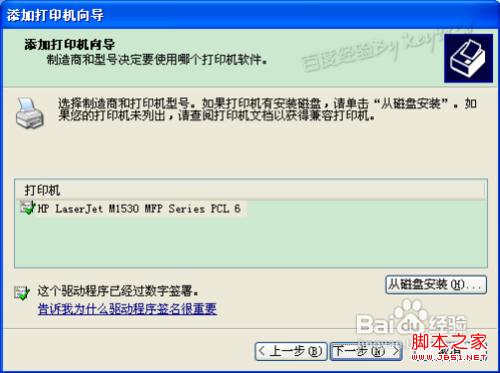
后面一路单击“下一步”按钮即可,直到最后的“完成”对话框:
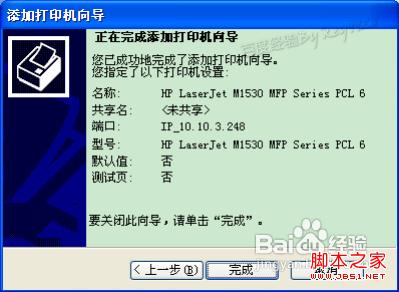
单击“完成”按钮后开始安装驱动程序了:

稍等一会对话框自动消失,可以看到“打印机和传真”窗口中有了刚才添加的打印机了:

- 下一篇: 2023最建议买的二手笔记本 上一篇: 购买二手电脑前须知,配置外观测试三步不可少




